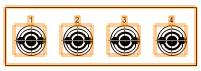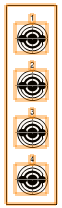Créer des représentations graphiques pour les panneaux de connecteurs
Créer des représentations graphiques pour les panneaux de connecteurs
Les représentations graphiques pour les panneaux de connecteurs vous aident à visualiser et étiqueter les panneaux de brassage standards et sur mesure, ainsi qu’à concevoir des représentations graphiques de panneaux sur mesure. Les bornes de connexion situées sur un calque schématique sont associées à la représentation graphique sur un autre calque. Placez et étiquetez des connecteurs dans une vue détaillée, à l’échelle. À la création de panneaux de connecteurs, ceux-ci apparaissent toujours en vue de face, même s’ils ne se trouvent pas dans un rack, pour un meilleur aperçu de la représentation graphique des bornes.
Vous pouvez créer des représentations graphiques de panneaux à partir de périphériques schématiques ou utiliser le Créateur de panneaux et l’outil Panneau de connecteurs pour créer des représentations graphiques de panneaux sur mesure.
Vous pouvez insérer des connecteurs dans des représentations graphiques (voir Placer des panneaux de connecteurs). Une fois les représentations graphiques des panneaux terminées, créez des bornes de connexion à partir des représentations graphiques et placez les périphériques sur un calque schématique (voir Créer des périphériques schématiques à partir de représentations graphiques sur mesure).
Créer des représentations graphiques de panneaux à partir de périphériques schématiques
|
Commande |
Configuration : Emplacement |
|
Créer une vue du panneau |
Design Suite : Entertainment > ConnectCAD - Documentation Spotlight : Spotlight > ConnectCAD - Documentation ConnectCAD : ConnectCAD > Documentation |
Cette commande vous permet de visualiser la représentation graphique de n’importe quel panneau dans le document. Les panneaux en rack standard peuvent utiliser les styles de représentation graphique prêts-à-l’emploi ou être personnalisés, si nécessaire. Vous pouvez concevoir et enregistrer des panneaux sur mesure en tant que styles de représentation graphique.
Les vues des panneaux sont créées en tant qu’objets dans le dessin à taille réelle, prêts à être imprimés, ou exportés pour usinage.

Pour créer une ou plusieurs représentation graphique à partir des bornes situés dans le dessin schématique :
Sélectionnez la commande.
La boîte de dialogue « Créer une vue du panneau » s’ouvre.
Cliquez pour afficher/masquer les paramètres.Cliquez pour afficher/masquer les paramètres.
|
Paramètre |
Description |
|
Rechercher dans |
Créez des représentations graphiques à partir des objets sélectionnés, sur le calque actif ou sur tous les calques. |
|
Périphériques utilisés |
Sélectionnez les périphériques à inclure dans la représentation graphique. Cochez un élément dans la colonne Utiliser pour l’inclure dans la représentation graphique. Cliquez dans la colonne Graphique pour ouvrir le Sélecteur de ressources et sélectionner une ressource par défaut pour le périphérique dans la représentation graphique. |
|
Tout sélectionner/Tout désélectionner |
Choisissez de sélectionner ou de désélectionner tous les périphériques dans la liste. |
|
Type |
Sélectionnez le type de borne à inclure dans la représentation graphique. |
|
Calque à utiliser |
Sélectionnez le calque à utiliser pour la représentation graphique. Sélectionnez Créer un calque pour ouvrir la boîte de dialogue « Créer un calque » et créer un nouveau calque ou importer un calque avec ses propriétés (voir Créer des calques ou des planches de présentation). |
Une représentation graphique est créée pour chaque groupe de bornes sélectionné, sur le calque spécifié.
Une représentation graphique peut être éditée à partir de la palette Info Objet. Si un style est sélectionné, seuls certains paramètres peuvent être édités.
Cliquez pour afficher/masquer les paramètres.Cliquez pour afficher/masquer les paramètres.
|
Paramètre |
Description |
|
Style |
Remplacez, éditez ou supprimez le style actuel ou créez un nouveau style d’objet (pour les objets sans style uniquement) (voir Styles d’objet sur mesure sans options de catalogue). Lorsque vous modifiez un style, vous modifiez tous les exemplaires utilisant ce style présents dans le fichier. Si vous sélectionnez un style avec une représentation graphique et des connecteurs qui ne correspondent pas aux connexions du périphérique, un nouveau style utilisant la représentation graphique sélectionnée est créé. Pour éviter de créer plusieurs copies d’un même style, Vectorworks vérifie que le nouveau style s’applique aux autres représentations graphiques utilisant le style sélectionné précédemment. Si vous éditez une représentation graphique sans style, les panneaux de connecteurs de la représentation graphique reprennent les connexions du périphérique sélectionné dans la représentation uniquement. Cependant, si vous éditez un style de représentation, les panneaux de connecteurs affichent toutes les connexions de ce style et toutes les connexions des exemplaires utilisant ce style. |
|
Convertir en objet sans style |
Si un style est sélectionné, cliquez pour convertir l’objet en objet sans style. Les valeurs actuelles sont conservées mais tous les paramètres sont alors définis pour l’objet uniquement afin que vous puissiez les éditer. |
|
Masquer paramètres définis par le style |
Cochez cette option pour masquer les paramètres définis par le style. Vous ne pouvez pas les éditer à partir de la palette Info Objet. |
|
Type |
Le type de périphérique lié à la représentation graphique du panneau. |
|
Nom du périphérique |
Le nom du périphérique lié à la représentation graphique, s’il n’y en a qu’un. |
|
Mettre à jour à partir des éléments schématiques |
Cliquez pour mettre à jour la représentation graphique si des modifications ont été apportées aux périphériques schématiques liés. |
|
Créer des périphériques schématiques |
Cliquez pour ouvrir la boîte de dialogue « Sélectionner un calque » et sélectionner le calque sur lequel seront placés les périphériques créés à partir de la représentation graphique. Cette option est active si les représentations graphiques ne sont pas associés à des périphériques schématiques. Utilisez cette option, par exemple, lorsque vous créez une représentation graphique de panneaux sur mesure à partir de zéro et créez ensuite des périphériques sur le calque schématique qui sont basés sur la représentation graphique. |
|
Créateur de panneaux |
Cliquez pour ouvrir la boîte de dialogue « Créateur de panneaux » et créer une nouvelle représentation graphique (voir Créer une représentation graphique avec le Créateur de panneaux). À la création d’une nouvelle représentation graphique, le contenu de la représentation graphique est supprimé. |
Créer une représentation graphique avec le Créateur de panneaux
Le Créateur de panneaux vous permet de débuter rapidement la création d’un nouveau panneau. Après la création de la représentation graphique, vous devrez procéder à des ajustements manuels pour obtenir la configuration requise liée à l’ergonomie, aux interférences, à la séparation des tensions, au rayon de courbure des câbles, etc.
Pour utiliser le Créateur de panneaux :
Sélectionnez une représentation graphique de panneau et cliquez sur Créateur de panneaux dans la palette Info Objet.
Un message de confirmation vous demande si vous souhaitez créer un nouveau panneau et vous averti que le contenu du panneau actif sera supprimé.
Cliquez sur Oui pour ouvrir la boîte de dialogue « Créateur de panneaux ».
La boîte de dialogue « Créateur de panneaux » s’ouvre. Créez la représentation graphique en cliquant sur Ajouter pour ajouter des connecteurs et définir le type, le préfixe et l'aspect graphique.
Cliquez pour afficher/masquer les paramètres.Cliquez pour afficher/masquer les paramètres.
|
Paramètre |
Description |
|
Configuration des connecteurs |
|
|
Quantité |
Sélectionnez le nombre de connecteurs à créer. |
|
Symbole connecteur |
Cliquez dans la colonne et sélectionnez un symbole dans le Sélecteur de ressources. |
|
Préfixe |
Saisissez le préfixe des connecteurs. |
|
Graphique |
Sélectionnez la représentation graphique du panneau de connecteurs : Horizontale
Verticale
Carrée
Les connecteurs sont ajoutés à la représentation graphique du panneau à partir du coin supérieur gauche. |
|
Type de panneau |
|
|
Ne pas créer de représentation graphique |
Sélectionnez cette option pour créer des connecteurs uniquement, sans ajouter d'élément graphique supplémentaire comme les trous de fixation, ou le cadre |
|
Racké |
Sélectionnez la hauteur et le format du rack pour un panneau racké. |
|
Sur mesure |
Saisissez des dimensions sur mesure pour la représentation graphique du panneau et les trous de fixation sur le panneau.. Sélectionnez --- pour créer une représentation graphique sans trous de fixation. |
|
Ajouter/Supprimer |
Cliquez pour ajouter des connecteurs à la représentation graphique du panneau ou supprimer la ligne de connecteurs sélectionnée |
|
Dupliquer |
Cliquez pour dupliquer le connecteur sélectionné, que vous pouvez ensuite éditer. |
Cliquez sur OK.
Si nécessaire, double-cliquez sur la représentation graphique pour l’ouvrir en mode d'édition d'objets (voir Mode d'édition d'objets) et réorganiser les connecteurs, ajouter des connecteurs, etc.
Quittez le mode d'édition d'objets pour revenir à la représentation graphique du panneau.
Créer une représentation graphique à l’aide de l’outil Panneau de connecteurs
|
Outil |
Configuration : Trousse |
|
Panneau de connecteurs
|
Design Suite et Spotlight : ConnectCAD - Disposition ConnectCAD : Disposition |
Pour créer une représentation graphique sur mesure à l’aide de l’outil Panneau de connecteurs :
Sélectionnez l’outil et activez le mode de placement Un seul clic.
Dans la Barre des modes, vous pouvez également sélectionner le nom de la Connexion liée, saisir le texte de l’Étiquette et sélectionner un symbole de Connecteur dans le Sélecteur de ressources.
Cliquez dans le dessin pour placer le panneau de connecteurs.
Une représentation graphique du panneau est créée avec un seul connecteur.
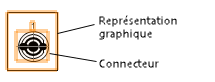
Double-cliquez sur la représentation graphique pour l’ouvrir en mode d'édition d'objets (voir Mode d'édition d'objets).
Sélectionnez le cadre représentant le panneau et faites glisser un point de contrôle pour l’agrandir.
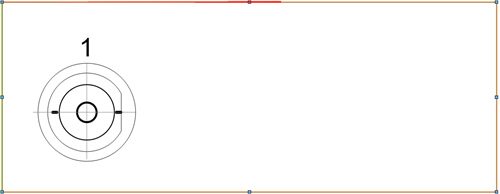
Ajoutez des connecteurs et personnalisez-les si nécessaire (voir Placer des panneaux de connecteurs).
Quittez le mode d'édition d'objets pour revenir à la représentation graphique du panneau.

Vous n'avez pas trouvé ce que vous cherchiez ? Posez votre question à notre assistant virtuel, Dex ![]() !
!